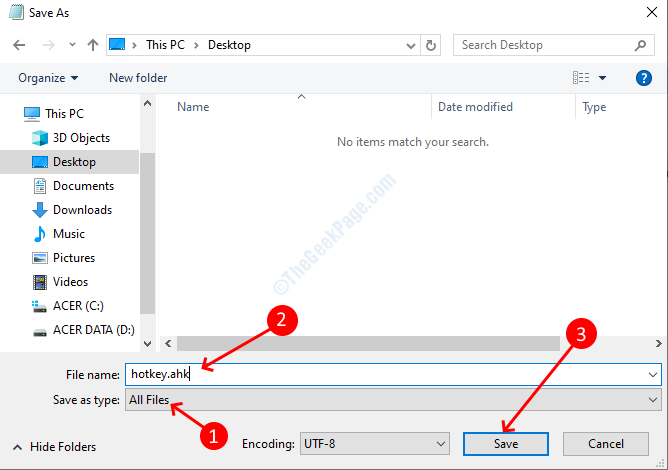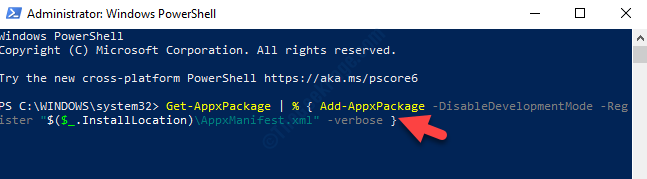Par Sreelakshmi Menon
Comment ouvrir l'éditeur de registre dans Windows 10:- Beaucoup de gens aiment personnaliser Windows à leur manière. L'Éditeur du Registre peut être utilisé pour afficher et modifier les paramètres du registre système. Les informations sur le fonctionnement de votre ordinateur sont contenues dans le registre. Lorsqu'un nouveau programme est installé ou qu'un nouveau matériel est connecté, ces informations stockées sont utilisées par Windows. Cet article concerne l'ouverture de l'Éditeur du Registre sur votre appareil Windows 10.
Méthode 1 - Utilisation de Cortana
Cortana est l'assistant personnel de Windows 10. Voici comment lancer l'éditeur de registre à l'aide de Cortana :
- Dans la barre de recherche, tapez regedit. Cliquez sur le résultat qui dit regedit.
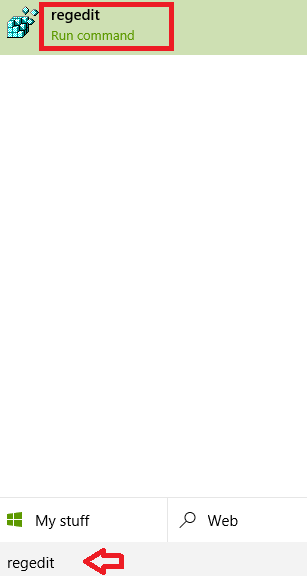
- Cliquez sur Oui dans la boîte de dialogue Contrôle d'accès utilisateur. L'éditeur de registre sera lancé.
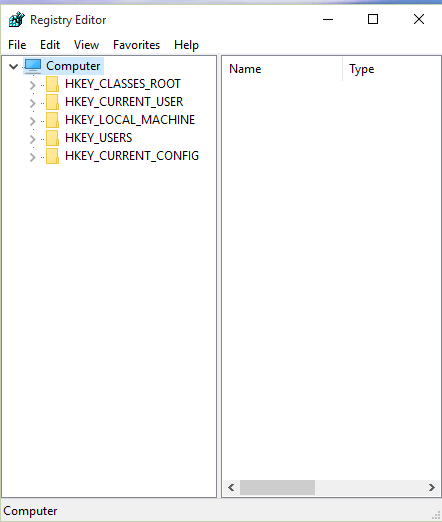
Méthode 2 - Utilisation de la commande Exécuter
- presse Gagner + R pour ouvrir Exécuter. Taper regedit et appuyez sur d'accord.

- Cliquez sur Oui dans la boîte de dialogue Contrôle d'accès utilisateur. L'éditeur de registre sera lancé.
Méthode 3 - Utilisation de l'invite de commande
- presse Gagner + X clés. Choisir Invite de commandes parmi les options proposées.
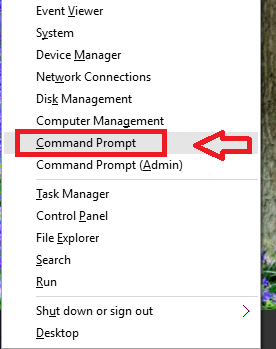
- Dans l'invite de commande, tapez regedit. presse Entrer clé.
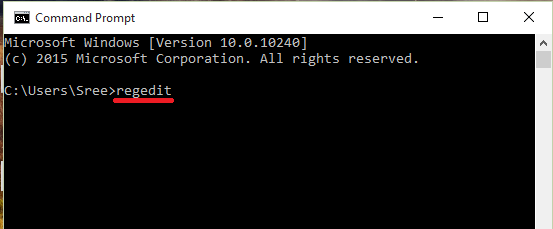
Méthode 4 - Utilisation de Windows PowerShell
- presse Gagner + R pour ouvrir Exécuter. Taper powershell.exe dans la case donnée. presse d'accord.
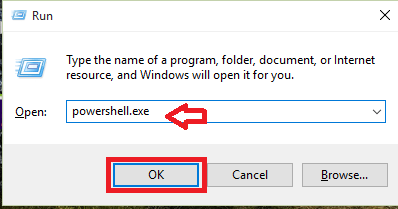
- Taper regedit dans PowerShell et appuyez sur Entrer clé.

Méthode 5 - Utilisation du raccourci sur le bureau
- presse Gagner + R clé. Tapez le chemin suivant dans la case donnée.
C:\Windows\System32
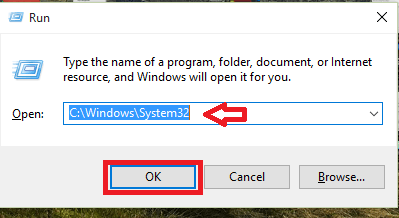
- Une fenêtre s'ouvrira. Faites défiler vers le bas et repérez le fichier regedt32.exe. Vous pouvez également le localiser en utilisant l'option de recherche dans le coin supérieur droit.

- Clic-droit sur le fichier regedt32.exe. Cliquer sur Créer un raccourci.
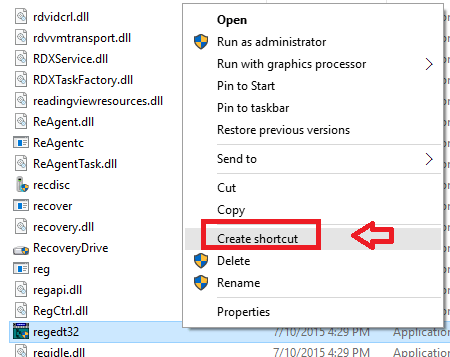
- Utilisez ce raccourci la prochaine fois que vous souhaitez ouvrir l'Éditeur du Registre.
Si vous devez utiliser fréquemment l'Éditeur du Registre, la création d'un raccourci est la meilleure option.
L'éditeur de registre contient des informations très importantes concernant l'appareil. Vous ne devez pas effectuer de modifications incorrectes dans le registre. Cela peut rendre votre ordinateur inutilisable. Il est recommandé de conserver une sauvegarde avant d'apporter des modifications au registre.